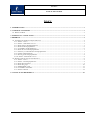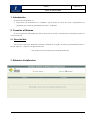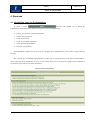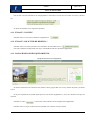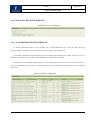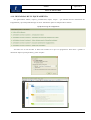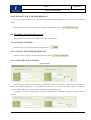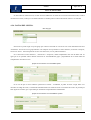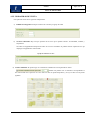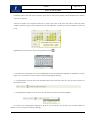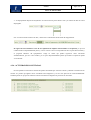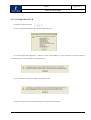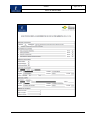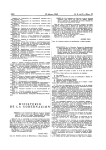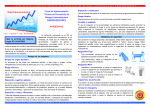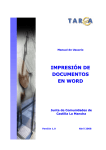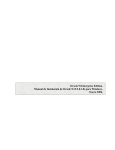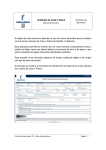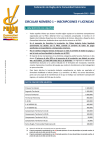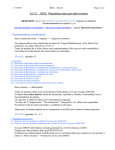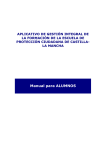Download ayuda - Junta de Comunidades de Castilla
Transcript
CONSEJERÍA DE AGRICULTURA Y MEDIO AMBIENTE SECRETARÍA GENERAL TÉCNICA INFORMÁTICA Área de desarrollo RECREA Gestión de Visitas a Equipamientos MANUAL DE USUARIO Versión 1.0 Toledo, mayo de 2010 RECREA MANUAL DE USUARIO ÍNDICE 1. INTRODUCCIÓN........................................................................................................................................................... 3 2. CONEXIÓN AL SISTEMA............................................................................................................................................ 3 2.1. DIRECCIÓN WEB ......................................................................................................................................................... 3 3. ENTRADA A LA APLICACIÓN .................................................................................................................................. 3 4. RESERVAS...................................................................................................................................................................... 4 4.1. INFORMACIÓN SOBRE LOS EQUIPAMIENTOS ................................................................................................................ 4 4.1.1. Enlace “Volver”. ............................................................................................................................................... 5 4.1.2. Enlace “Solicitud de reserva”. .......................................................................................................................... 5 4.1.3. Datos básicos del Equipamiento........................................................................................................................ 5 4.1.4. Dotación del Equipamiento. .............................................................................................................................. 6 4.1.5. Actividades del Equipamiento............................................................................................................................ 6 4.1.6. Datos de interés del Equipamiento. ................................................................................................................... 7 4.1.7. Normas y recomendaciones del Equipamiento. ................................................................................................. 7 4.1.8. Visitas al Equipamiento. .................................................................................................................................... 7 4.1.9. Descargas de un Equipamiento. ........................................................................................................................ 8 4.1.10. Enlace “Solicitud de reserva”. ........................................................................................................................ 9 4.2. FORMULARIO DE SOLICITUD DE RESERVA ................................................................................................................... 9 4.2.1. Enlace “Volver”. ............................................................................................................................................... 9 4.2.2. Enlace “Ficha Equipamiento”. ......................................................................................................................... 9 4.2.3. Datos del solicitante. ......................................................................................................................................... 9 4.2.4. Datos del grupo................................................................................................................................................ 10 4.2.5. Modalidad de visita.......................................................................................................................................... 11 4.2.6. Actividades solicitadas..................................................................................................................................... 13 4.2.7. Enviar solicitud................................................................................................................................................ 14 5. CANCELACIÓN DE RESERVA. ............................................................................................................................... 16 RECREA Página 3 de 16 MANUAL DE USUARIO 1. Introducción El objetivo de esta aplicación es: • Proporcionar una herramienta a los ciudadanos que les facilite la reserva de visitas a Equipamientos de gestionados por la Junta de Comunidades de Castilla – La Mancha. 2. Conexión al Sistema Al ser una aplicación desarrollada para entorno Web, para su ejecución necesitaremos un ordenador personal con conexión a Internet. 2.1. Dirección Web Para ejecutar la aplicación deberemos conectarnos mediante el navegador de Internet (preferiblemente Firefox o Internet Explorer 6 o superior) a la siguiente dirección: http://industria.jccm.es/comunes/ para acceder desde Internet 3. Entrada a la Aplicación RECREA Página 4 de 16 MANUAL DE USUARIO 4. Reservas 4.1. Información sobre los Equipamientos aparecerá una pantalla con el listado de Al pulsar el botón Equipamientos ordenados por tipo. Existen los siguientes tipos de Equipamientos: • Centros provinciales de educación ambiental. • Centros de interpretación. • Centro de naturaleza. • Centro de actividades específicas. • Aulas de Educación Ambiental. • Itinerarios Interpretativos. Desde RECREA se puede reservar una visita en cualquiera de los Equipamientos pertenecientes a alguno de estos seis tipos. Hay un último tipo, los llamados Equipamientos asociados, que no están gestionados por la Junta de Comunidades y de los cuales sólo se da información. En éstos, la reserva habrá de hacerse en sus respectivas páginas Web o llamando a los teléfonos que se indican en su ficha informativa. Pantalla de listado de Equipamientos RECREA Página 5 de 16 MANUAL DE USUARIO Para acceder a la ficha informativa de un Equipamiento colocaremos el ratón sobre su nombre en la lista y haremos clic. Se abrirá una pantalla con los siguientes apartados: 4.1.1. ENLACE “VOLVER”. Pulsando sobre él volveremos al listado de equipamientos. 4.1.2. ENLACE “SOLICITUD DE RESERVA”. Pulsando sobre él se abrirá la pantalla con el formulario de solicitud de reserva. Este enlace también está disponible para mayor comodidad al final de la ficha del Equipamiento. 4.1.3. DATOS BÁSICOS DEL EQUIPAMIENTO. Ejemplo de Datos básicos de un Equipamiento Se muestra información tal como dirección, teléfono, email y página Web (en su caso), número de plazas y forma de acceso. En la parte izquierda de la pantalla puede aparecer una foto del Equipamiento y en la de la derecha un croquis de situación. Pulsando el enlace se abrirá una nueva pantalla con más imágenes del Equipamiento. Pulsando sobre el croquis se abrirá una nueva pantalla con el mismo en mayor tamaño. RECREA Página 6 de 16 MANUAL DE USUARIO 4.1.4. DOTACIÓN DEL EQUIPAMIENTO. Ejemplo de dotaciones de un Equipamiento 4.1.5. ACTIVIDADES DEL EQUIPAMIENTO. Se muestra información relativa a las actividades que se pueden desarrollar en la visita, tal como número de monitores, duración o distancia a recorrer durante la misma y requisitos para su desarrollo. Puede haber actividades que sean obligatorias o que sea obligatorio el hacerlas con un monitor. En estos casos, en el formulario de solicitud de reserva aparecerán deshabilitadas las casillas para su solicitud. Por último, existen actividades complementarias, que son aquellas para las que no sería necesario hacer reserva de visita al equipamiento, si bien siempre es conveniente llamar antes por teléfono al equipamiento para prevenir posibles incidencias. Ejemplo de actividades de un Equipamiento RECREA MANUAL DE USUARIO 4.1.6. DATOS DE INTERÉS DEL EQUIPAMIENTO. Ejemplo de datos de interés de un Equipamiento 4.1.7. NORMAS Y RECOMENDACIONES DEL EQUIPAMIENTO. Ejemplo de normas de un Equipamiento 4.1.8. VISITAS AL EQUIPAMIENTO. Ejemplo de visitas de un Equipamiento Página 7 de 16 RECREA Página 8 de 16 MANUAL DE USUARIO 4.1.9. DESCARGAS DE UN EQUIPAMIENTO. Son generalmente folletos, trípticos, presentaciones, mapas, croquis… que contienen diversa información del Equipamiento y que usted puede descargar en su PC. Para hacerlo pulse en cualquiera de los enlaces. Ejemplo de descargas de un Equipamiento Tras hacer clic en uno de ellos se abrirá una ventana en la que se le preguntará si desea abrir o guardar el documento. Elija la opción que desee y pulse “Aceptar”. RECREA Página 9 de 16 MANUAL DE USUARIO 4.1.10. ENLACE “SOLICITUD DE RESERVA”. Como ya se dijo en el punto 4.1.2, al final de la ficha informativa del equipamiento hay otro enlace a la solicitud de reserva. Pulsando sobre él se abrirá la pantalla con el formulario de solicitud de reserva. 4.2. Formulario de solicitud de reserva En la pantalla de solicitud de reserva aparecen los siguientes apartados: 4.2.1. ENLACE “VOLVER”. Pulsando sobre él volveremos al listado de equipamientos. 4.2.2. ENLACE “FICHA EQUIPAMIENTO”. Pulsando sobre él se vuelve a la ficha del Equipamiento actual. 4.2.3. DATOS DEL SOLICITANTE. Datos del solicitante En primer lugar se marcará la nacionalidad y residencia del solicitante. Inicialmente siempre aparecen marcados por defecto “Nacionalidad Española Sí” y “Residente en España Sí”. Si esta no es su situación, marque las opciones correctas. Dependiendo de las opciones elegidas habrá que rellenar datos diferentes. Por ejemplo, este sería el formulario que tendría que cumplimentar un ciudadano no español y residente fuera de España: RECREA Página 10 de 16 MANUAL DE USUARIO Si usted indica un teléfono móvil, recibirá sucesivos SMS sobre el estado de su solicitud. Del mismo modo, si indica una dirección e-mail, recibirá por este medio informes en formato pdf con toda la información relativa a su solicitud. 4.2.4. DATOS DEL GRUPO. Datos del grupo Seleccione en primer lugar el tipo de grupo que realiza la solicitud. En caso de ser una visita individual seleccione “Individual”. En caso de ser un grupo familiar o de cualquier otro tipo distinto a centro educativo, asociación o empresa, seleccione “Otros”. Para cualquiera de los dos casos anteriores, no se le pedirán más datos. Si se selecciona “Centro educativo”, “Asociación” o “Empresa”, deberá cumplimentar una serie de datos más. Al igual que en el apartado anterior deberá seleccionar la nacionalidad del grupo y dependiendo de la misma habrá de cumplimentar unos datos u otros. Ejemplo de centro educativo con nacionalidad española En el caso de que el centro educativo pertenezca a Castilla – La Mancha, al pulsar el botón “Cargar datos” tras introducir el código de centro, se rellenarán automáticamente las casillas de texto con los datos del centro. Es posible que falte alguno de los datos, por lo que habrá que terminar de cumplimentarlos manualmente. Ejemplo de centro educativo con nacionalidad no española RECREA Página 11 de 16 MANUAL DE USUARIO 4.2.5. MODALIDAD DE VISITA. Este apartado consta de los siguientes subapartados: a) Edad de los integrantes. Indique el número de visitantes por grupo de edad. b) Servicios solicitados: Hay tres tipos posibles de servicios que se pueden solicitar: Accesibilidad, comedor y alojamiento. No todos los Equipamientos disponen de todos los servicios reseñados. Se podrán solicitar aquellos de los que disponga el Equipamiento seleccionado. Ejemplo de solicitud de servicios c) Fechas solicitadas: En primer lugar se consultará el calendario de visitas pulsando el enlace: Saldrá una pantalla con el calendario correspondiente al año seleccionado. En él aparecen en color verde los días con plazas disponibles y en rojo los días con las plazas agotadas. RECREA Página 12 de 16 MANUAL DE USUARIO Situando el puntero del ratón sobre cualquiera de los días en verde podrá consultar la disponibilidad de los distintos turnos (si los hubiera) Veamos un ejemplo. En la siguiente ilustración se aprecia que el día 24 de junio tiene toda la reserva de plazas completa, mientras que para el dia 25 del mismo mes, hay disponibles 14 plazas en el turno de mañana y 38 en el de tarde. Seguidamente se selecciona el día de visita pulsando el botón A continuación se pueden dar varios casos dependiendo de que el Equipamiento disponga de alojamiento o de que tenga uno o varios turnos de visita. Veremos a continuación algunos ejemplos: 1.- El Equipamiento tiene un único turno. Solamente habrá que seleccionar el día de visita. El horario aparece a la derecha de la fecha. 2.- El equipamiento dispone de varios turnos. Se seleccionará un turno de la lista desplegable. En caso de que el equipamiento disponga de turno de “Fin de semana” será necesario que la fecha elegida sea sábado y la reserva será para el sábado y domingo. RECREA Página 13 de 16 MANUAL DE USUARIO 3.- El Equipamiento dispone de alojamiento. Se seleccionará el primer día de visita y el número de días de la lista desplegable. Una vez seleccionado el número de días, a la derecha se informa del día de salida del Equipamiento. El registro de una solicitud a través de esta aplicación no implica necesariamente su aceptación, ya que está condicionada a la disponibilidad de plazas y a otros criterios como la correspondencia entre el perfil del solicitante y el programa educativo del equipamiento. Tenga en cuenta que pueden registrarse varias solicitudes simultáneamente, por este u otros medios, por lo que la disponibilidad de plazas que muestra la aplicación puede verse alterada. 4.2.6. ACTIVIDADES SOLICITADAS. En este apartado se marcarán las casillas de aquellas actividades que se deseen solicitar y también la asistencia de un monitor. Es posible que algunas de las actividades sean obligatorias y en este caso aparecerá la casilla deshabilitada. También puede ser que para la realización de una actividad sea obligatoria la presencia de un monitor. RECREA Página 14 de 16 MANUAL DE USUARIO 4.2.7. ENVIAR SOLICITUD. Por último se pulsará el botón En caso se que faltara algún dato por rellenar saldría una alerta. Si no falta ningún dato obligatorio y rellenó el campo correspondiente a e-mail, aparecerá el siguiente mensaje avisándole de que recibirá información a dicha dirección: Si por el contrario no rellenó el campo e-mail aparecerá este: Tras pulsar aceptar se abrirá un documento pdf con los datos de su solicitud. RECREA MANUAL DE USUARIO Página 15 de 16 RECREA MANUAL DE USUARIO 5. Cancelación de reserva. Si por algún motivo no va a poder acudir a la visita reservada puede cancelarla pulsando el botón Rellene el formulario con el NIF del solicitante y el número de reserva y pulse Se requerirá confirmación: Y tras aceptar: Página 16 de 16